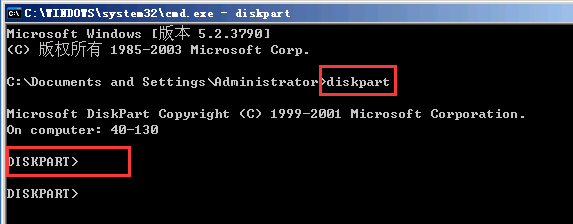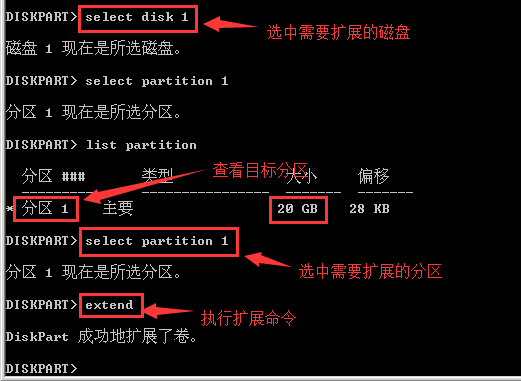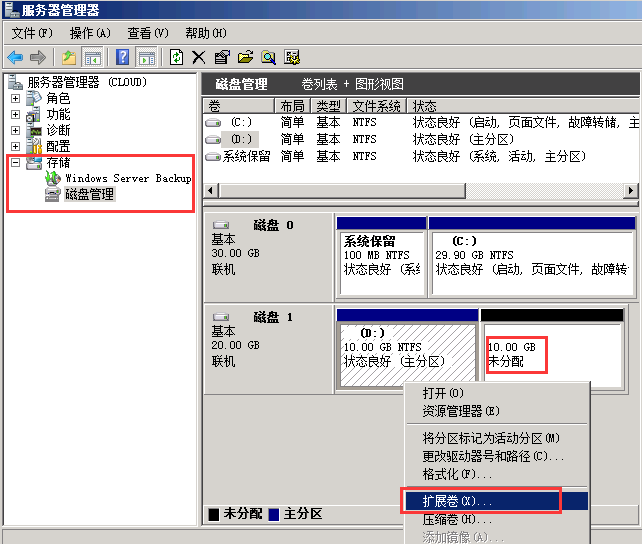| 云服务器Windows无损扩容 |
|
一、Windows服务器升级后,硬盘会同步扩展空间,但是新增加的空间处于未分配状态,可以使用以下方式扩展到当前硬盘已有分区,且不影响原有数据,非常实用。 1、 2、输入 list disk 列出当前所有磁盘(系统盘一般为disk 0,D盘一般为disk 1,请根据实际情况选择) select disk 1 选择数据盘1 list partition 列出磁盘1的所有分区 select partition 1 选择分区1 extend 扩展此分区 exit 完成,退出 大致过程如下图:
打开我的电脑确认分区是否扩展成功,确认原始数据是否完整。 二、Windows Server 2008磁盘扩展更轻松,直接在 “服务器管理器—-存储—磁盘管理” 里,右击需要扩展的分区,根据向导提示,即可完成扩展分区大小,如下图:
|